
Hay momentos en que la toma resultó increíblemente genial, pero algunos objetos se interponen en el camino: transeúntes, automóviles, cables, pájaros y otros objetos aleatorios. ¡En este artículo te contamos cómo eliminar un objeto de una foto de tu teléfono en cuestión de segundos!
Semilla instantánea
Si no sabes cómo eliminar objetos innecesarios de una foto online y de forma gratuita, utiliza la aplicación Semilla instantánea. Esta es la opción más sencilla de todas las presentadas. Puedes descargarlo de forma totalmente gratuita en las tiendas oficiales AppStore y Google Play.
Cómo eliminar un elemento innecesario de una foto:
- Abra la aplicación Snapseed.
- Hacer clic Herramientas-Corrección puntual.
- Acércate con los dedos.
- Toque suavemente la pantalla para eliminar un objeto o elemento de una foto en Snapseed.
- Guarde la imagen en la Galería.
facetune
La segunda aplicación que elimina objetos de las fotos se llama facetune. El programa es de pago, pero a menudo tiene descuentos en la AppStore (por sólo 15 rublos). Si no desea comprar la aplicación, puede utilizar el análogo gratuito. facetune 2. Tiene exactamente la misma función.
Cómo eliminar un elemento de una foto en iPhone y Android:
- Abre Facetune.
- En la parte inferior ve al artículo. "Parche".
- Haga clic en el elemento que desea eliminar. Aparecerán 2 círculos. El primero es el área del objeto y el segundo es un círculo con una superficie sobre la que se puede reemplazar la primera parte. Los círculos se pueden mover en cualquier dirección, eligiendo la mejor opción.
- Procese la foto usando movimientos precisos y guárdela en la Galería.
Touch Retouch es un programa que elimina objetos de las fotografías en minutos. Pero es de pago, cuesta 149 rublos (precio de 2018).
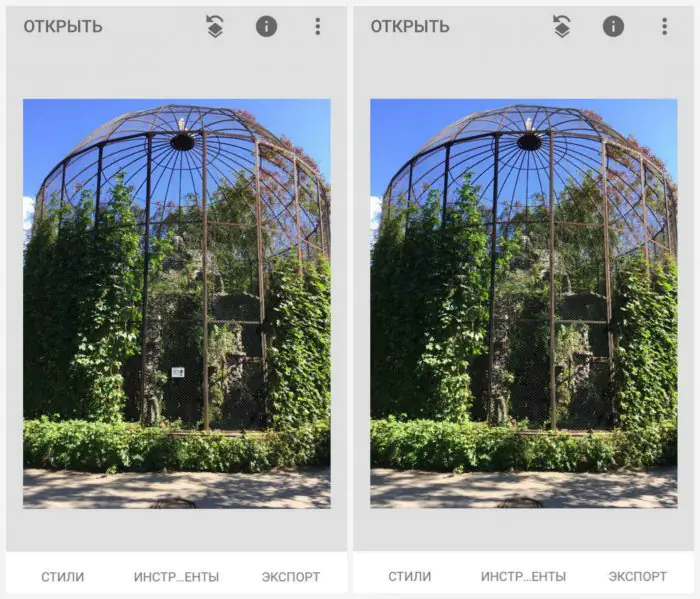
Corrección de Photoshop
La aplicación te ayudará a eliminar personas o elementos innecesarios de las fotos de tu teléfono. Corrección de Photoshop. Su descarga es totalmente gratuita en las tiendas oficiales.
Cómo eliminar un elemento de una foto a través de la aplicación:
- Abra la aplicación Photoshop Fix.
- Regístrate o inicia sesión a través de Facebook o Google Play.
- Abra la foto deseada.
- En el menú inferior, haga clic en el icono del parche. "Recuperación".
- Este programa tiene Restauración puntual, Hay Estampilla, Parche, efecto de ojos rojos Y Borrador, que se restaura si no te gusta algo.
- Para procesarlo lo mejor es hacer zoom en la foto tocándola con los dedos.
- Si seleccionó el artículo "Estampilla", primero debe hacer clic en la superficie al lado del elemento innecesario y poner una marca (círculo), pero donde no está. Es clonando esta zona que eliminaremos el objeto de la foto.
- Toca con el dedo el elemento que deseas eliminar de la foto y bórralo con cuidado paso a paso.
- ¡Guarda la foto en la galería!
Unión
Y el último programa que elimina objetos innecesarios de las fotografías se llama Unión. La solicitud es de pago y cuesta 379 rublos (precio de 2019).
Cómo eliminar un objeto de una foto en un editor de fotos:
- Aplicación abierta Unión.
- Para Fondo Cargue la instantánea en la que desea realizar cambios.
- Para Primer plano sube una foto limpia donde no haya objetos extraños: cables, coches, personas, etc.
- Para que las capas queden uniformemente una encima de la otra, puedes quitar un poco de intensidad y luego devolverla.
- Haga clic en Mascarilla Y Borrador Limpia con cuidado toda la capa.
- A continuación, toque el pincel y pinte sobre todo el espacio innecesario.
- Si necesita repetir la máscara de capa, debe hacer clic en Aplanar y agregar una foto a Primer plano.
- Guarde la imagen en la Galería.
¡Sé el más elegante! Usa súper efectos:
En nuestro artículo general se recopilan muchos otros trucos, secretos de procesamiento, los mejores filtros, cómo hacer un arco iris en tu cara, cómo aplicar texto y cómo hacer el diseño correcto en una foto. ¡Haz clic en la imagen! 
Gracias por tu tiempo
Las tecnologías modernas hacen la vida mucho más fácil a los entusiastas de la fotografía. Incluso si la foto no quedó muy bien, con Photoshop puedes retocarla en tu computadora y eliminar objetos no deseados. Con la aplicación móvil TouchRetouch, editar fotografías y eliminar elementos innecesarios se ha vuelto aún más fácil: no es necesario usar el mouse de la computadora, solo un dedo es suficiente.
TouchRetouch se puede descargar desde la App Store por RUB 149 y la aplicación realmente vale la pena. Proporciona varios modos. La herramienta Eliminar objetos le permite seleccionar y eliminar cosas que no deberían estar en la foto (defectos de la piel, extraños en el marco, señales de tráfico, cables, etc.). Usando el “Clone Stamp” puedes eliminar deficiencias copiando elementos exitosos y pegándolos en lugar de los fallidos.
La aplicación también te permite eliminar líneas adicionales simplemente deslizando el dedo sobre ellas. No es necesario marcar meticulosamente toda la línea. Basta con marcar solo una parte y TouchRetouch lo reconocerá todo automáticamente.
Cómo eliminar objetos innecesarios de una foto
1. Abra la aplicación, haga clic en "Álbumes» y seleccione una foto.
2. Amplíe la parte de la imagen que desea eliminar.
3. Prensa "Eliminar objetos". De forma predeterminada, la herramienta se abriráCepillar" Con un solo movimiento, “pinte sobre” el objeto sobrante. Prensa "Adelante».
4. En esta etapa, el objeto innecesario debería desaparecer de la foto. Si todavía quedan líneas adicionales, bórrelas nuevamente. También puedes hacer clic en "Atrás", devuelve todo como estaba y vuelve a intentarlo.
5. Si estás satisfecho con el resultado, haz clic en "Compartir" y seleccione la opción "Galería"para guardar la imagen terminada en "Film fotográfico».
Alternativamente, puede utilizar el "Lazo”, que también marca con mucha precisión los objetos innecesarios. "Ediciones rápidas" Y "Eliminar líneas" actuar de manera similar.

Muy a menudo, las fotografías hermosas y de alta calidad se estropean debido a varias pequeñas cosas en el fondo. Por supuesto, puedes transferir fotos a tu computadora y editarlas en un editor gráfico, pero no siempre tienes el tiempo y la energía para ello. Pero si estas fotos están en tu iPhone, iPad o iPod Touch, puedes editarlas en tu dispositivo usando una útil aplicación de Adva-Soft: TocarRetoque.
Principio de funcionamiento TocarRetoque muy similar a la función retocar en iPhoto, sobre el que escribimos en este artículo. La interfaz de la aplicación no es única, pero aún así está bastante bien dibujada.
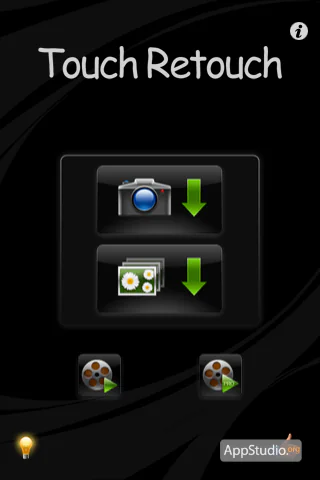
En el menú principal del programa puedes ver 2 vídeos de entrenamiento. Le recomendamos leerlos atentamente para comprender claramente cómo funciona el programa.
TocarRetoque le permite editar imágenes de su biblioteca multimedia o recibidas de la cámara, para ello haga clic en el botón correspondiente.

Después de haber subido la foto a TocarRetoque puedes empezar a editarlo.
La barra de herramientas consta de:
- Lazo: seleccionando un área usando el método del lazo (dibujas una forma arbitraria)
- Pincel: selección de un área mediante el método de “pincel”
- Borrador: borra el área seleccionada
- Navegación: hacer zoom y moverse por la foto
- Cortar: elimina un área seleccionada de una foto.
- Clonación: pintar un área con la base seleccionada
- Guardar: le permite guardar la foto editada en un álbum de fotos, enviarla por correo electrónico o publicarla en las redes sociales.
Primero, eliminemos a las personas de la derecha. Para ello, ampliemos esta área y seleccionemos personas con la herramienta “pincel”.

Ahora hagamos clic en el botón "cortar" y luego reduzcamos la escala, como resultado obtendremos un mar claro a la derecha sin ningún indicio de que alguien estuviera nadando allí.

Seleccionemos las personas cercanas con la herramienta Lazo y editemos los bordes seleccionados con la herramienta Borrador.
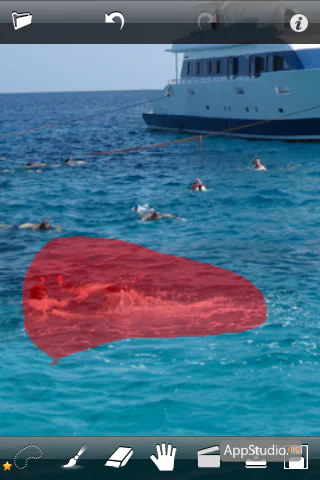
Pintaremos sobre las personas restantes en el lado izquierdo con la herramienta "clonar". al final gracias TocarRetoque Conseguimos un yate con el fondo del cielo y el mar sin objetos no deseados.

TocarRetoque te permite guardar la foto editada en un álbum de fotos, enviarla por correo electrónico o publicarla en Facebook, Flickr, Picasa o Twitter. Para hacer esto, haga clic en el botón "guardar" y seleccione la opción que necesita.
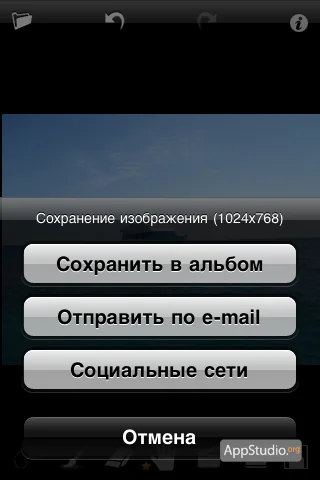
Para acceder a la configuración de la aplicación, haga clic en "i" en la esquina superior derecha. En este menú, además de la configuración, puede ver un video de capacitación para principiantes y usuarios experimentados, leer ayuda y obtener soporte técnico. Toque Retocar.
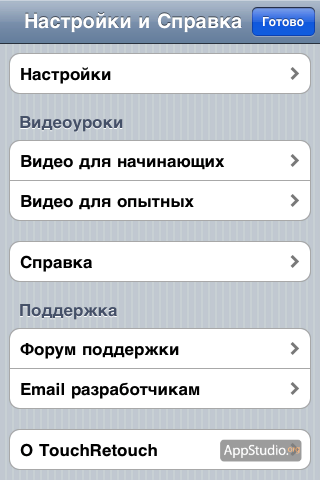
Ajustes TocarRetoque permitir:
- habilitar el modo horizontal
- configurar la visualización de la sugerencia "¿Qué hay debajo de tu dedo?"
- habilitar sugerencias
- Utilice siempre la máxima resolución.
- habilitar la animación de retoque
- Habilitar el modo de pantalla completa
- cambiar el color del pincel
- mostrar noticias



